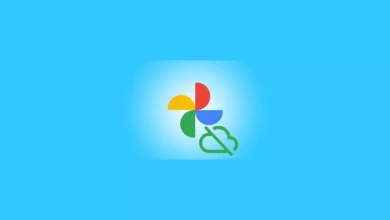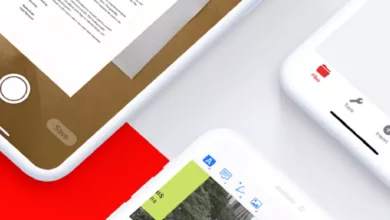كيفية عمل جداول متداخلة في الوورد أو وضع جدول داخل جدول آخر – Nest Tables
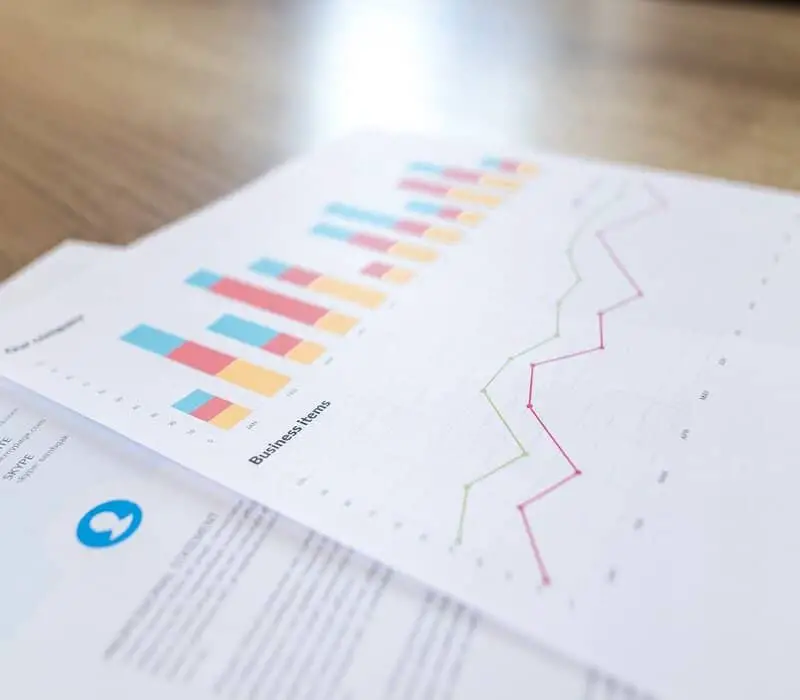
عندما يتعلق الأمر بأدوات النص، يعد Microsoft Word واحدًا من أكثر الأدوات استخدامًا من قبل المستخدمين. توفر مجموعة Microsoft Office العديد من الميزات المفيدة للعديد من الحالات. وعندما يتعلق الأمر بالمستندات، فإن Word لديه العديد من الإجراءات التي يمكنك الاستفادة منها.
سنعلمك في هذه المقالة كيفية إنشاء جداول متداخلة ، أو ببساطة كيفية وضع جدول داخل جدول آخر في Word بأبسط طريقة ممكنة. وبالمثل، يمكننا الاستفادة من استخدام أوامر لوحة المفاتيح لتنفيذ هذا الإجراء والمزيد من الإجراءات بسرعة.
كيفية تداخل الجداول؟ كيفية وضع طاولة واحدة داخل أخرى؟
سنبدأ بشرح كيفية إنشاء جدول ثم نوضح لك كيفية إنشاء جداول متداخلة. هذه العملية بسيطة ومفيدة للغاية عندما تريد تسجيل البيانات الإدارية أو المعلومات الشخصية أو أي تصميم يتطلب فصل المعلومات في جداول مختلفة، ولكن مع بعضها البعض.
إنشاء جدول في كلمة
- سوف نختار إدراج من قائمة أدوات Word. سنجد فيه قسم الجداول حيث سيتعين علينا النقر فوق الجدول .
- ستظهر قائمة حيث سيتعين علينا اختيار عدد الصفوف والأعمدة التي نريد أن يحتوي عليها الجدول. و مستعد! سيكون لدينا جدول تم إنشاؤه وفقًا لما نريده.
الآن، بعد إنشاء الجدول الأول، يمكننا دمج الجدول الآخر بداخله بحيث ندمجه بداخله. إذا لم يكن الأمر واضحًا لك، فيمكنك الاطلاع على مزيد من التفاصيل حول كيفية إنشاء جدول أو إنشائه أو إدراجه في Word .
هناك طريقة سريعة تتمثل في إنشاء كلا الجدولين ونسخ أحدهما وتحديد الخلية التي نريد إدراجها فيها ولصقها فيها. يمكنك أيضًا تنفيذ العملية البسيطة والسريعة التالية.

إنشاء جدول متداخل في Word
- ستحدد خلية الجدول الذي تم إنشاؤه بالفعل حيث نريد دمج جدول آخر بداخله.
- بمجرد تحديد الخلية، سنكرر الخطوات لإنشاء جدول في Word. بهذه الطريقة، سنكون قد أنشأنا جدولًا يحتوي على جداول متداخلة.
كما ترى، فإن إنشاء جداول متداخلة ليس بالأمر المميز ويمكنك القيام بذلك في أقل من دقيقة. إن الفائدة التي يمكن تقديمها لهذا النوع من الأدوات واسعة النطاق ومعرفة كيفية القيام بذلك أمر مهم لعرض أفضل للمستندات.
ماذا يمكنك أن تفعل في Word؟
إن معرفة الأدوات المختلفة التي يقدمها لنا برنامج Word أمر ضروري حتى نتمكن من تحقيق أقصى استفادة من وظائفه . إذا نظرنا إلى شريط الأدوات الخاص به، يمكننا أن نرى أنه في علامتي التبويب الصفحة الرئيسية وإدراج سنجد العديد من الأزرار.
الآن، فيما يتعلق بحزمة Microsoft Office، يمكننا أن نرى أنها عبارة عن مجموعة من الأدوات لجميع مجالات العمل والمجالات الشخصية. والأفضل من ذلك كله هو أننا نستطيع ربط البيانات بين برنامج وآخر .
على سبيل المثال، من الممكن ربط بيانات أو سجلات Excel في Word بحيث يمكننا في جدولنا الحصول على المعلومات المقابلة الموجودة في مستند آخر، دون مشاكل. من المفيد جدًا أن تكون قادرًا على تنفيذ هذا النوع من الإجراءات لأنها تتيح عرضًا أفضل للبيانات بالإضافة إلى تقليل الوقت المستغرق لإدخال البيانات في Word.

قم بإنشاء مستندات ذات رأسية وبيانات مرتبطة وجداول متداخلة
كما ذكرنا أعلاه، يقدم Word العديد من الطرق لمعالجة المعلومات في النصوص والأرقام والصور والرسومات وغير ذلك الكثير. يعد اليوم أحد البرامج التي يستخدمها الأشخاص كثيرًا لإنشاء أي نوع من المستندات، سواء كانت قانونية أم لا.
ولهذا السبب يعد تعلم كيفية إنشاء ترويسة في Word مفيدًا جدًا أيضًا لأنه يسمح لك بإضفاء المزيد من الصدق والمصداقية على المستند. وهذا بالإضافة إلى ربط البيانات وإنشاء جداول متداخلة يؤدي إلى تكوين مستند كامل.
شيء آخر يمكن القيام به في Word والذي يتضمن جميع الوظائف المذكورة أعلاه هو إنشاء نماذج معلومات أو استطلاعات تسعى إلى جمع البيانات. في هذه الحالة، تعد الجداول المتداخلة ذات أهمية كبيرة لتنظيم المعلومات بشكل أفضل.
أتمنى أن تكون قد استمتعت بهذا المقال، وأن تجد جميع المعلومات المقدمة هنا مفيدة جدًا لكل ما تريد القيام به في Word، نراكم في المرة القادمة!